Mailx ist ein zeichenbasiertes, intelligentes Postverarbeitungssystem. Sie können damit E-Mails senden und empfangen. Dieses basiert auf Berkeley Mail 8.1 und bietet die vollständige Funktionalität des POSIX-Befehls mailx. Erweiterungen für MIME, IMAP, POP3, SMTP und S/MIME sind ebenfalls verfügbar.
Funktionen von mailx,
- Erweiterte Funktionen für die interaktive Nutzung
- Caching und getrennter Betrieb für IMAP
- Nachrichten-Threading
- Bewertung und Filterung
mailx sollte auf Ihrem System nicht verfügbar sein, es sei denn, Sie installieren es. Sie können diesen Artikel verwenden, der Ihnen helfen soll, mailx zu installieren.
Hier werde ich auf mailx eingehen. Wir werden sehen, wie man E-Mails mit der Mailx-Einheit liest, sendet und löscht.
mailx-Syntax
mailx [-s Betreff] [-a Anhang ] [-c CC-Adresse] [-b BCC-Adresse] [-r Von-Adresse] [-h Hops] [-A Konto] [-S Variable[=Wert] ] to-adr
Optionen
- -s – Betreff einer E-Mail. Erwähnen Sie es in doppelten Anführungszeichen, wenn es Leerzeichen enthält
- -a – den angegebenen Dateinamen an die Nachricht anhängen
- -b – Blindkopien an Benutzerliste senden
- -c – Durchschläge an Benutzerliste senden
- -r – setzt die Absenderadresse.
- -v – Ausführlicher Modus. Dadurch werden Lieferdetails auf dem Endgerät des Nutzers angezeigt
Hinweis:- Alle Parameter für diesen Befehl sind optional.
Wenn Sie mehr über das Dienstprogramm mailx erfahren möchten, besuchen Sie die Dokumentationsseite von mailutilis oder führen Sie den Befehl man wie unten gezeigt aus.
$ man mailx
Verwenden Sie einfach die Option –help, um schnell Hilfe zu erhalten.
mailx --help
Mailx-Befehl verwenden
Sie können den Befehl mailx verwenden, um Nachrichten zu lesen, zu schreiben, zu beantworten und zu löschen. Es hat eine Vielzahl von Funktionen, obwohl es befehlsbasiert ist. Wir werden die Grundlagen von mailx für praktische Zwecke behandeln. Alle Aspekte dieses Befehls zu behandeln würde den Rahmen dieses Artikels sprengen.
Alle unten genannten Beispiele wurden mit GNU mailx auf Ubuntu 18.04 und Ubuntu 20.04 Linux Distribution getestet.
E-Mails/Nachrichten lesen
Der Befehl mailx öffnet standardmäßig das Systempostfach des aktuellen Benutzers (/var/mail/ mailx ein ohne Parameter an der Eingabeaufforderung, um E-Mails zu lesen.

Zuerst erhalten Sie eine Zusammenfassung wie Benutzerpostfach, Gesamtzahl der Nachrichten, Gesamtzahl neuer und ungelesener E-Mails usw. Es gibt eine Liste aller E-Mails mit Sequenznummer, Status, Empfangsdatum, Größe und Betreff.
mailx mit der Option -f ermöglicht es Ihnen, Ihre persönliche Mailbox und die Systemmailbox anderer Benutzer zu öffnen, wenn Sie Zugriff haben, wie unten gezeigt.
mailx -f /home/tom/mbox

Jetzt befinden Sie sich in Ihrem Postfach. Geben Sie einfach die Reihenfolge der E-Mail-Nachricht, z. B. 1, 2, auf dem Terminal ein, um die entsprechende E-Mail zu lesen.
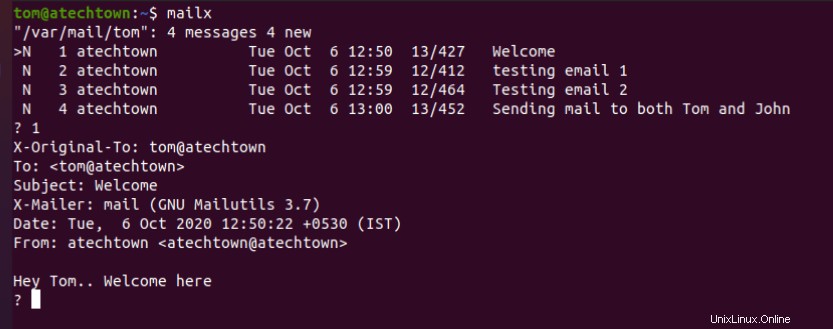
Sobald Sie E-Mails lesen, ändert sich der Status der Nachricht von Neu auf Gelesen. Geben Sie h in den Befehl ein, um alle Kopfzeilen der Nachricht aufzulisten.

Antworten auf eine E-Mail/Nachricht
Verwenden Sie die Option r, um auf die E-Mail zu antworten. Geben Sie einfach r mit der Nachrichtennummer ein, um auf diese Nachricht zu antworten. Wenn Sie die Nummer weglassen, wird auf die aktuelle Nachricht geantwortet.
r
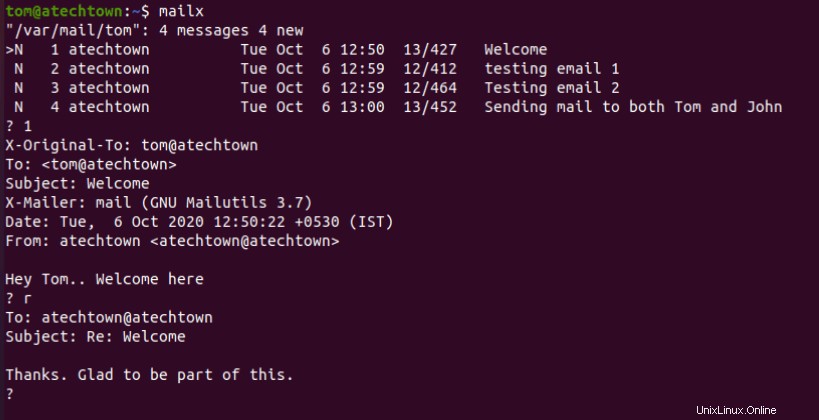
Nachricht löschen
Verwenden Sie die Option d gefolgt von der Anzahl der Nachrichten, um die Nachricht zu löschen. Überprüfen Sie die folgende Beispielabbildung. Mit mailx können Sie eine Nachricht oder mehrere Nachrichten löschen oder sogar den Bereich der Nachricht angeben.
Nachricht 1 löschen
d 1
Dies löscht die Nachricht mit der Sequenznummer 1.
Mehrere Nachrichten löschen, z. B. 1 und 2
d 1 2
Löschen Sie mehrere Nachrichten, indem Sie den Bereich angeben.
d 1-5
Sie haben Ihre Meinung geändert und möchten die Nachricht jetzt wiederherstellen. Verwenden Sie einfach die Option u, um die gelöschte Nachricht wiederherzustellen. Geben Sie mit dieser Option die Nummer der Nachricht an.
Denken Sie daran, sobald Sie die Nachricht löschen und die Mailbox mit dem Befehl beenden verlassen. Die Nachricht wird dauerhaft aus Ihrem Postfach gelöscht. Wenn Sie die Exit-Option verwenden, passiert wie unten erwähnt nichts in der Nachricht, da mailx discard alle Änderungen an der Mailbox vorgenommen werden.
Mailx-Befehl beenden/beenden
Sie können den Befehl mailx entweder mit der Option quit oder exit verlassen.
Beenden vs. Beenden
Die Beenden-Option merkt sich den Nachrichtenstatus und verschiebt gelesene E-Mails in den mbox-Ordner, löscht gelöschte Nachrichten dauerhaft, während dies beim Beenden nicht der Fall ist. Der Befehl wird einfach beendet, ohne Änderungen an der Mailbox zu speichern.
E-Mail senden
Der Befehl mailx unterstützt gute Optionen, die Ihnen helfen, eine E-Mail mit und ohne Anhang zu senden. Es unterstützt auch cc- und bcc-Optionen.
Lassen Sie uns nun einige praktische Optionen des mailx-Befehls anhand von Beispielen untersuchen.
1. E-Mail mit Betreff und Inhalt senden
Melden Sie sich einfach bei der Unix-Konsole an, führen Sie den folgenden Befehl aus und drücken Sie die Eingabetaste. Geben Sie dann den Nachrichtentext ein und klicken Sie auf Strg+D, um die Nachricht abzuschließen.
Es zeigt EOT an und besteht den Nachrichtentext und sendet die E-Mail.
mailx -s "Test Email" [email protected] Hi How are you? This is a test email. EOT
Sie können auch die Pipe „|“ verwenden, um den Nachrichtentext an den Befehl mailx zu übergeben, wie unten gezeigt.
echo "Hi How are you" | mailx -s "Test Email" [email protected]
Unten ist die erhaltene E-Mail.
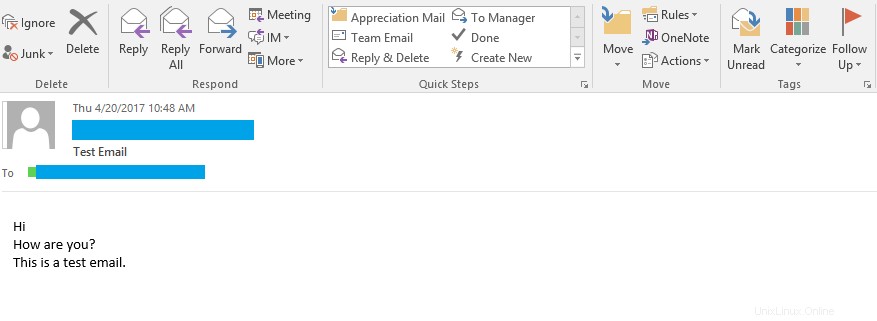
2. Mail ohne Nachrichtentext senden
Das folgende Beispiel sendet eine E-Mail ohne Nachrichtentext.
mailx -s "Test Email" [email protected] < /dev/null
3. Mail mit Dateiinhalt als Nachrichtentext versenden
Sie können den folgenden Befehl verwenden, um den Inhalt der Datei als Nachrichtentext zu senden. Im Allgemeinen wird diese Methode verwendet, um die Protokolldatei per E-Mail zu versenden.
mailx -s "Test Email" [email protected] < filename
4. E-Mail mit einer Datei als Anhang versenden
Der folgende Befehl sendet eine Datei als Anhang.
mailx -s "Test Email" -a filename [email protected]
5. Senden Sie E-Mails mit CC und BCC
Verwenden Sie die CC- und BCC-Option, um E-Mails an die CC- und BCC-Adresse zu senden.
mailx -s "Test Email" -c [email protected] -b [email protected] [email protected]
Zusammenfassung
Wie ich schon sagte, bietet mailx vollständige Funktionalität für die E-Mail-Verwaltung in Unix- und Linux-Betriebssystemen, sogar zeichenbasiert.
Wir haben die grundlegenden Aspekte dieses Befehls behandelt, und ich würde empfehlen, für weitere Informationen mailutils zu besuchen oder den Befehl "man mailx" auf dem Terminal auszuführen, um vollständige Details zu erhalten.